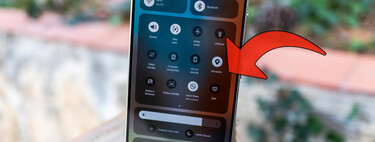One UI 6.1 es la nueva versión de la capa personalizada de Android que utilizan los Samsung Galaxy, la cual debutó con la nueva familia Galaxy S24. Esta versión trajo consigo muchos cambios, incluyendo funciones de inteligencia artificial y más novedades para el sistema, como retoques en el centro de control y widgets en la pantalla de bloqueo, entre otras. Hay más novedades en One UI 6.1 que sólo las funciones de IA.
Sin embargo, esta actualización también incluye algunos cambios que no han hecho felices a los usuarios: una excelente función de las notificaciones está desactivada de forma predeterminada (y la opción para activarla está un poco oculta). Otro cambio es que ya no es posible ocultar la barra de gestos de navegación en la interfaz, lo que permitiría disfrutar de una pantalla mucho más limpia sin esa barra gris en la parte inferior.
O al menos, no era posible. Samsung ha actualizado su mejor app para personalizar el móvil y ahora podemos volver a ocultar esta barra en los Samsung Galaxy con la última versión de One UI.
Cómo hacer desaparecer la barra de gestos de navegación en One UI 6.1
El hecho de que no sea posible ocultar la barra de gestos en One UI 6.1 no es un capricho, Samsung tiene un buen motivo para evitarlo. Y es que una de las nuevas funciones de One UI 6.1 que llegó en los Galaxy S24 es “Rodea para buscar”, y para usar esta función es necesario mantener presionado sobre la barra de gestos (o el botón de inicio, si usamos la navegación por botones).
Sin embargo, muchos usuarios de dispositivos Samsung Galaxy prefieren ocultar esta barra para aprovechar al máximo el tamaño de sus pantallas para ver información y contenido, con una experiencia más limpia e incluso minimalista.
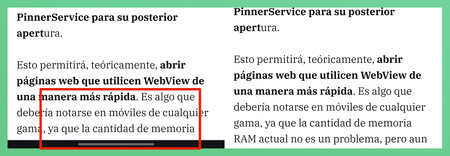 Ocultar la barra de gestos no sólo ofrece una interfaz más limpia, sino también permite aprovechar más el espacio en pantalla.
Ocultar la barra de gestos no sólo ofrece una interfaz más limpia, sino también permite aprovechar más el espacio en pantalla.
Afortunadamente, ya es posible ocultar la barra de gestos de navegación en One UI 6.1, sólo es necesario instalar una de las mejores aplicaciones en el portafolio de Samsung: Good Lock.
Good Lock es una app oficial que permite elevar al máximo la personalización de los dispositivos Samsung Galaxy, incluyendo nuevas formas para usar el móvil y cambios en el aspecto de la interfaz de usuario, entre otras.
Para ocultar la barra de gestos en One UI 6.1, seguimos los siguientes pasos:
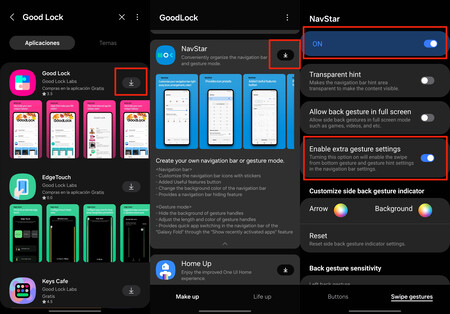
- Instalar Good Lock desde la tienda de aplicaciones Galaxy Store
- Accedemos a Good Lock y buscamos el módulo “NavStar” y lo instalamos
- A continuación, accedemos a NavStar y encendemos el módulo
- Después, activamos la casilla “Enable extra gesture settings” (habilitar ajustes adicionales de gestos)
Una vez realizamos estos pasos, una nueva opción de configuración aparecerá en el menú de ajustes del sistema del dispositivo Samsung Galaxy.
Para finalizar, seguimos los siguientes pasos:
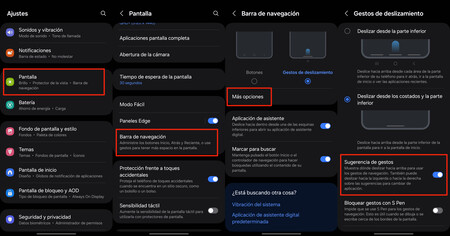
- Acceder al menú de ajustes del sistema y allí a la sección Pantalla
- Presionamos sobre Barra de navegación
- A continuación, seleccionamos la opción “Más opciones” (debemos haber elegido la navegación por gestos de deslizamiento, por supuesto)
- Por último, desmarcamos la casilla Sugerencia de gestos
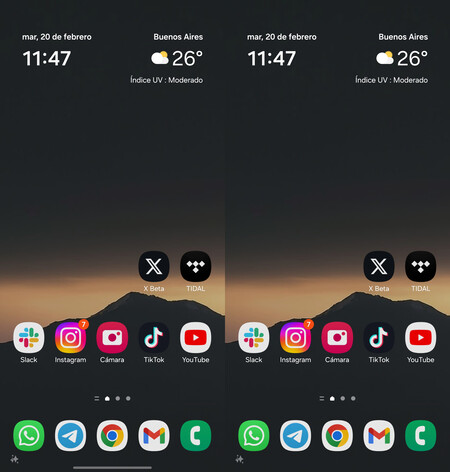 Izquierda: la pantalla de inicio con la barra de gestos. Derecha: la pantalla con la barra de gestos oculta.
Izquierda: la pantalla de inicio con la barra de gestos. Derecha: la pantalla con la barra de gestos oculta.
Y eso es todo. A partir de ahora la pantalla no mostrará la barra de gestos de navegación, lo que permite aprovechar más el espacio y tener un look que se siente más limpio e incluso ordenado, si así lo prefieres. Por ejemplo, al leer artículos se puede notar la diferencia, la pantalla muestra un poco más de texto.
Por supuesto, ocultar la barra de gestos no afecta el funcionamiento de Rodea para buscar. Para usar esta función sólo es necesario mantener presionado en el espacio donde anteriormente se encontraba la barra de gestos. Nada ha cambiado, sólo que la barra ahora no está ahí.
En Xataka Android | Llevo más de doce años usando Android y estos son mis consejos para organizar la pantalla de inicio
En Xataka Android | Tras años usando YouTube en Android, he descubierto que realmente no sabía usarlo. Estos 15 trucos lo cambiaron todo